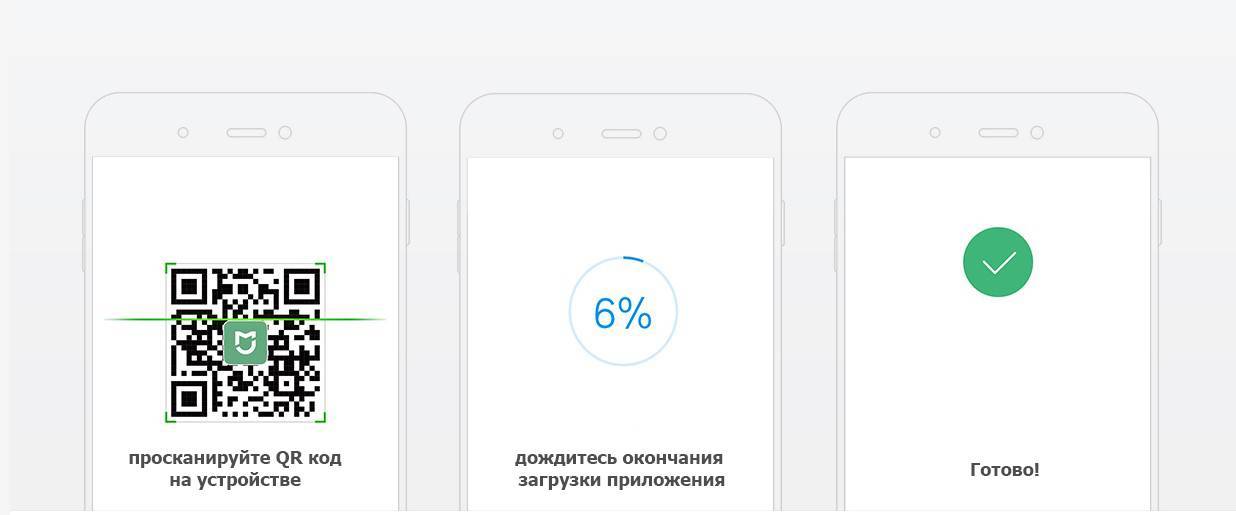Сравнение усилителей Wi-Fi сигнала: Mi Wi-Fi Range Extender против Mi Wi-Fi Amplifier PRO

Усилитель сигнала требуется в современных домашних сетях с беспроводным доступом Wi-Fi. Компактный усилитель незаменим в путешествиях – можно подключиться к гостиничной сети, усилить сигнал и получить больше возможностей.
Хороший сигнал требуется на удаленные расстояния, причем требуется не просто доступ в интернет – прочесть почту, ответить на письма, просмотреть новости и пару сайтов. Требуется широкий доступ с высокой пропускной способностью. Люди привыкли смотреть фильмы и телепередачи через интернет без всяких проводов и ограничений, играть в игры и погружаться в трехмерные миры.
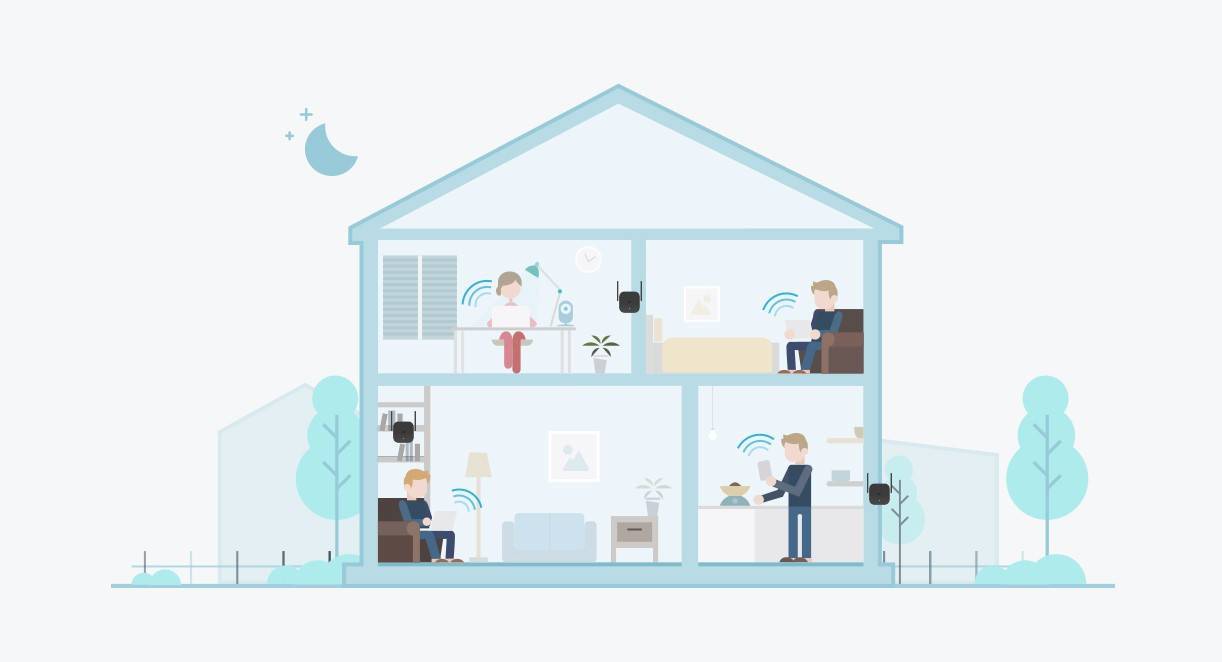
Для обеспечения должного уровня сигнала сравнительно недавно появилось недорогое и доступное оборудование. Репитер или усилитель сигнала устанавливается в зоне действия Wi-Fi, подключается к сети, расширяет и усиливает зону действия.
Рассмотрим усилители сигнала Xiaomi Mi Wi-Fi Range Extender и Wi-Fi усилителя Xiaomi Mi Wi-Fi Amplifier PRO. Оба устройства стоят менее 1000 рублей.
Установка и настройка
И так в первую очередь нужно правильно установить аппарат. Проблема в том, что он зависит от розетки, к которой нужно будет подключить передатчик. Поэтому, возможно, понадобится немного перенести или сдвинуть роутер. Задача такая, чтобы на пути волны между роутером и повторителем было как можно меньше препятствий. К мёртвым зонам можно отнести стены с арматурой или любые другие металлические препятствия, а также зеркала.
Для настройки нужно будет скачать и установить программу Mi Home. Её спокойно можно скачать с Google Play или App Store. Можете проста отсканировать QR-код, который находится на коробке. При первом запуске язык уже должен быть русским, но его можно поменять в разделе «Настройки» – смотрите примерное расположение на картинке ниже. Также нужно обязательно установить регион как «Материнский Китай». Не знаю зачем, но без этого вы к аппарату не подключитесь.
Теперь нужно вставить репитер в розетку, а само приложение перезагрузить. Тогда он увидит новое устройство, просто выберите его. Далее останется ввести имя основной сети маршрутизатора и пароль от неё.
После этого вы должны будете попасть в меню, но там ничего особенного нет. Есть возможности настроить вторую гостевую сеть. Также вас попросят обновить прошивку. Если после этого язык сбросится на китайский, то его можно аналогично поменять в настройках.
Тестирование скорости
Тестирование Xiaomi Wi-Fi Repeater проводилось с помощью приложений для смартфона Magic iPerf и Speedtest.net в 3 условных ситуациях:
- использование в помещении: репитер лежит в зоне с уровнем сигнала 2 деления;
- использование на улице: репитер лежит на застекленном балконе. Расстояние до смартфона 30 метров.
- Использование на улице: репитер лежит в комнате, на подоконнике балкона. Расстояние до смартфона 30-35 метров.

Результаты тестов приведены в таблице.
| Magic iPerf Мбит/с | Speedtest.net | ||
| Приём Мбит/с | Отдача Мбит/с | ||
| Ситуация №1 | 17 | 35 | 18,5 |
| Ситуация №2 | 3 | 5,6 | 7 |
| Ситуация №3 | Результатов нет, так как смартфон терял с репитером |
Личный опыт использования
Я покупал Xiaomi WiFi Amplifier для расширения зоны покрытия сети на второй этаж своего дома. Также он отлично подойдет для большой квартиры. В целом я доволен, но есть и свои минусы. Мне дико не нравится эта китайская вилка, которая начинает шататься в переходнике, поэтому я все же думаю переделать розетку.
Настройка и подключение очень простые и не нужно много действий. Xiaomi Mi WiFi Amplifier – это отличный усилитель и повторитель основной сети. Стоит гораздо дешевле, чем аналоги от TP-Link, да и работают примерно одинокого. Особенно разницы я не заметил.
Для «ПРО» версии не хватает поддержки 5 ГГц – как не странно, но это очень нужно некоторым пользователям, так как именно эта частота быстрее затухает и имеет меньший радиус. С другой стороны, MIMO 2 x 2 увеличивает пропускную способность в два раза и её вполне хватит в домашних условиях.
Работает стабильно без нареканий. Скорость не падает, при подключении от второго роутера. Отклик немного вырос – на 15-10 миллисекунд, но это не критично. Зависаний пока не было. Работает хорошо и не греется, в отличие от моего прошлого TP-Link, который был теплым.
Источник
Для чего он нужен?
Ну если вы уж здесь, то точно знаете для чего он нужен. В моем случае ретранслятор понадобился, чтобы раздать интернет в другую комнату после увеличения площади, и чтобы не переносить основной роутер.
Для чего он нужен вам? Не знаю… Может тоже площадь расширить, может на улице воткнуть. Главная суть этого устройства – подхватить данные существующей вайфай сети, и создать дубликат этой точки на расстоянии. Т.е. теперь под одним и тем же названием и паролем будет действовать еще одна точка, которая передает сигнал от первой точки доступа. Более того, к этой точке не надо будет подключаться вручную – ваш телефон или ноутбук сам выберет сеть с наиболее сильным сигналом и подключится к ней.
Тестирование
Дальнобойность для дома на такой малютке с одной антенной было бы тестировать глупо, а вот проверить на заявленные скорости передачи стало интересно. Итак, роутер и репитер рядом. Расстояние до них одинаковое. Делаем замер:

Вверху роутер показал что-то вроде 36 Мбит/с, а вот репитер около 25 Мбит/с. Честно, от китайцев не ожидал увидеть даже такого. Да, есть урезка канала, но в целом-то за такую цену все очень неплохо.
В больших домах, квартирах возникают проблемы с подключением к Интернету через Wi-Fi из-за ослабленного бетонными стенами сигнала роутера. Эту проблему полноценно решает репитер (повторитель). Эта статья расскажет о подобном устройстве от Xiaomi – Mi Wi-Fi Amplifier 2 и о том, как настроить и улучшить приём сигнала.

Если усилитель горит оранжевым цветом
В ситуации поступления отказа работы устройства и появления лампочки оранжевого цвета, необходимо выполнить четыре простых действия:
- Перезагрузить усилитель, нажав кнопку reset у устройства (благодаря этому будут сброшены настройки);
- Переустановить программу на смартфоне, заново установив ее;
- Поменять геолокацию на Китай;
- Установить русский софт, то есть переключить язык.

В состоянии правильной работы и загрузки, оранжевое мигание может появится на стадии начальной настройки соединения прибора и не продлиться более одной минуты. После того как цвет светодиода поменяется на синий, можно говорить об удачном соединении и начать использовать аппарат по предназначению.
Обратите внимание! Не помешает установить WPA2-PSK на роутере. Для этого требуется зайти в раздел параметров на роутере
Открыть браузер и прописать в адресной строке 192.168.0.1. Далее перейти в раздел логин и пароль и прописать следующий текст в обеих строках: admin. Автоматически будет открыто окошко настройки. После его открытия, необходимо перейти в раздел беспроводного режима, нажать на защиту беспроводного режима. Найти WPA/WPA2 и в соответствующее открывшееся поле выставить WPA2-PSK с AES и своим паролем.
Как правило, настройка не займет много времени и при появлении красного или оранжевого сигнала, следует перезагрузить устройство по предложенному выше алгоритму.
В целом, усилитель Mi Wifi Amplifier 2 — качественный повторитель или ретранслятор, основной функциональной задачей которого является усиление передаваемого сигнала сети. Он имеет необходимые технические характеристики для выполнения своего назначения. Ставится максимально близко к роутеру. Настраивается по приложенной инструкции. Не работает в случае брака и неправильного подключения. В основном, служит своему владельцу на протяжении многих лет.
Если усилитель горит оранжевым цветом?
В ситуациях, при которых устройство отказывается работать и горит оранжевым, нужно сделать следующее:

- перезагрузите усилитель, зажав иголкой (из комплекта) кнопку Reset внутри устройства – это поможет сбросить настройки;
- переустановите программу на смартфоне, заново проделав установку;
- поменяйте ваше местоположение (желательно, поставить Китай);
- установите русский вариант софта.
При рабочем состоянии мигание оранжевым цветом может возникнуть при начальной настройке соединения усилителя и не продлится больше минуты. После удачного соединения светодиод сменится на постоянный синий, что означает удачное соединение.
Не помешала бы установка WPA2-PSK на роутере. Для этого нужно зайти в параметры вашего wi-fi-роутера. Достаточно открыть браузер и написать в адресной строке следующее: «192.168.0.1» в поле логина/nickname написать «admin», пароль — «admin». Автоматически откроется окно настройки, переходим в пункт «Беспроводной режим», далее «Защита беспроводного режима». Находим наименование WPA/WPA2 и выставляем выше сказанный WPA2-PSK с шифрованием AES и паролем, который вы устанавливаете сами.
Теперь вы знаете, как установить, подключить и настроить Mi WiFi Repeater 2. Как видите, настройка Xiaomi WiFi Repeater 2 не должна занять много времени, но, если горит красная лампочка / мигает оранжевый и устройство не работает, попробуйте перезагрузить по предложенным выше алгоритмам – должно помочь.
Подключение и настройка усилителя Wi-Fi

Для работы устройства необходимо его подключить к своей сети Wi-Fi и настроить работу. Разберемся, как это сделать:
- Подключите девайс к любому USB-порту — это может быть компьютер, блок питания и даже телевизор. Светодиод на устройстве загорится желтым цветом.

Теперь на смартфон установите фирменное приложение Mi Home из Google Play.
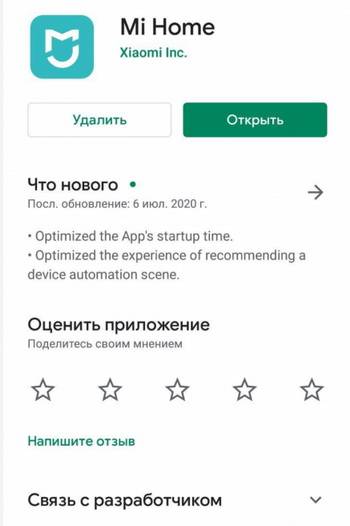
После успешной установки запустите программу.
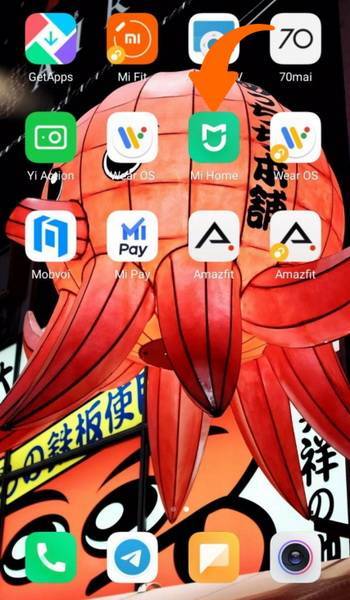
Далее авторизуйтесь в приложении с помощью аккаунта Xiaomi или, если его нет, зарегистрируйтесь.
Откроется главный экран — нажмите на иконку «+» в правом верхнем углу.
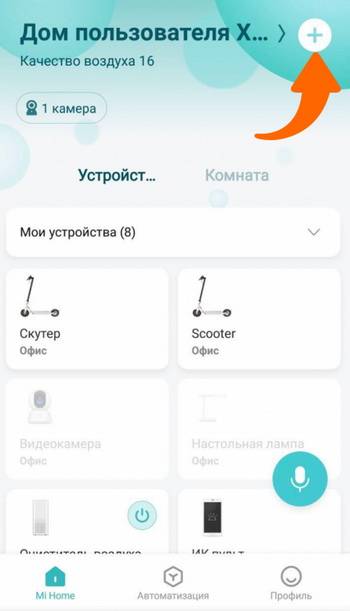
После окончания сканирования нажмите на название усилителя сигнала Wi-Fi.
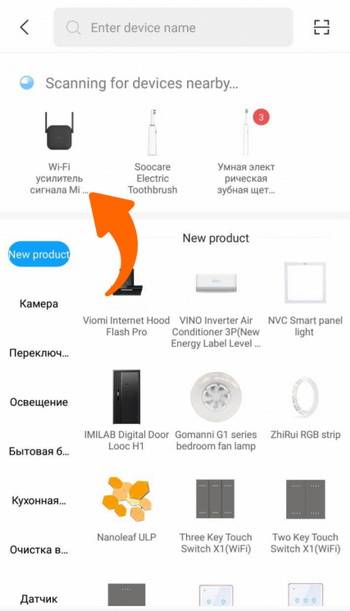
Далее нажмите на название сети, сигнал которой необходимо усилить, и введите пароль от Wi-Fi.

Подождите, пока устройство подключится.
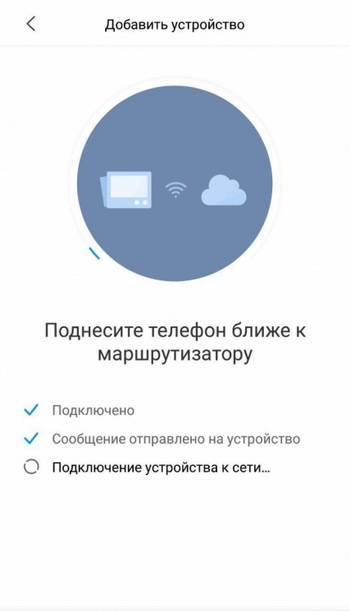
Укажите расположение усилителя и дайте ему название.

Настройка завершена! Девайс создаст новую, усиленную сеть Wi-Fi, прибавив к названию строчку «_plus». Теперь с необходимого устройства подключитесь к только что созданной сети, — ее сигнал будет распространяться гораздо дальше, чем прежде.
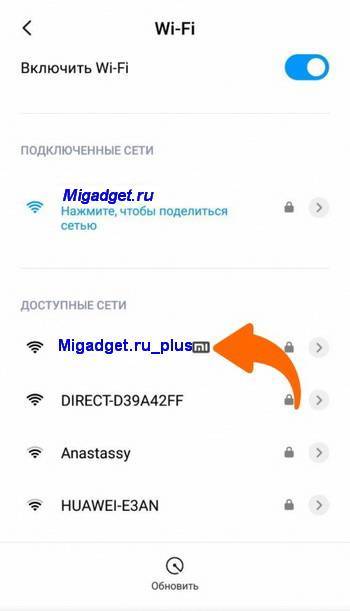
При необходимости в настройках новой сети можно изменить ее название и пароль.
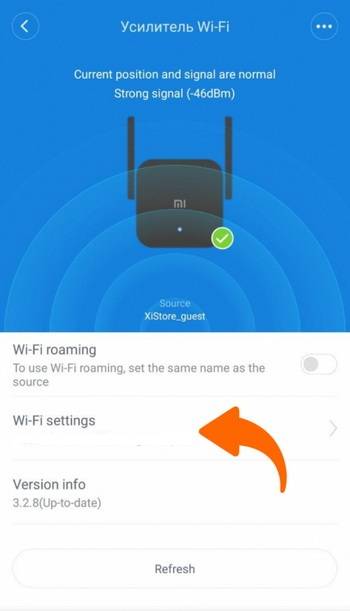
Настройка устройства от Xiaomi
Настройку нужно проводить через MiHome (официальное приложение, доступное в PlayMarket для Android устройств и в AppStore для устройств под управлением iOS). Если пользователем применяется фирменный Xiaomi маршрутизатор, то установка будет происходить гораздо легче. В этом случае достаточно присоединить репитер к вашему модему/роутеру и дождаться смены цвета с оранжевого на синий.
Обратите внимание:
Не удалось настроить бесконтактную оплату (Xiaomi).
Но если у вас нет маршрутизатора от Сяоми, тогда настройку нужно проводить следующим образом:
- Подключите устройство к вашему usb.
- Далее нужно присоединиться через ваш вай-фай на телефоне, ноутбуке, планшете к сети сяоми-репитера.
- Запускаем программу, сканируем и добавляем гаджет (репитер должен загореться оранжевым на первое время).
- Находим свой wi-fi и производим подключение к сети.
- Устройство начнет соединение с сетью и продолжит настройку.
- Затем будет создана wi-fi-точка с дополнением к вашему названию в виде «_plus».
Учитывая, что это гаджет от Сяоми, желательно выбрать страну «Китай», чтобы избежать дальнейших затруднений в использовании.
Причины, по которым устройство не подключается
Есть несколько основных причин, из-за которых усилитель может либо не подключаться, либо работать с ошибками:
- Несовпадение регионов.
- Порт USB 3.0.
- Сеть в диапазоне 5 ГГц (зависит от модели усилителя).
- Старая версия прошивки.
- Автоматическая геолокация.
Разберем каждую из причин подробнее.
Несовпадение регионов — самая частая проблема среди устройств Xiaomi. Чтобы настроить работу устройства, необходимо, чтобы регионы совпадали. Для этого в настройках телефона выберите местоположение «Китай» или «Материковый Китай» и то же самое сделайте в параметрах приложения Mi Home.
Порт USB 3.0 — большинство усилителей оснащены разъемом USB 2.0, поэтому и подключать устройство следует в соответствующий порт. Разъемы USB 3.0 окрашены изнутри синим цветом, а 2.0 — серым.
Сеть в диапазоне 5 ГГц (зависит от модели усилителя) — некоторые модели поддерживают усиление сети только в диапазоне 2.4 ГГц. В таком случае необходимо зайти в веб-интерфейс маршрутизатора 192.168.31.1 или miwifi.com и в настройках сети сменить диапазон.
Старая версия прошивки — эта проблема касается как телефона, так и роутера
Устаревшая прошивка может вызывать множество ошибок, поэтому важно вовремя ее обновлять. Обновить ОС на смартфоне можно через «Настройки» — «О телефоне» — «Обновление системы», а на роутере через админ-панель.
Автоматическая геолокация — даже при указании китайского региона автоматическая геолокация может определять ваше местоположение, из-за чего Mi Home не сможет увидеть усилитель в доступных устройствах
Отключите геолокацию через настройки, а также запретите приложению Mi Home доступ к вашему местоположению.
Таким образом, подключить усилитель сети Wi-Fi от Xiaomi очень легко, а если ваш роутер от этой же фирмы, то настройка произойдет автоматически. Ошибки в работе случаются очень редко и большую часть из них можно решить, воспользовавшись советами выше.
Настройки xiaomi amplifier не подключается
Mi WiFi Amplifier 2 – обсуждение » repeater
В теме действуют все Правила форума или 10 заповедей новичка, кому тяжело осилить Правила Форума Обсуждение устройств, не относящихся к данной теме, запрещено. Если нужной вам темы по конкретной модели не существует — создайте её. Вместо слов «Спасибо!» используйте Если у вас меньше 15 постов — нажмите на кнопку под тем сообщением, где вам помогли, и напишите благодарность. Полезные темы на заметку: FAQ по форуму, Как искать на форуме?, Как убирать изображения под спойлер.
Усилитель сигнала Mi WiFi Amplifier 2 создан для увеличения площади покрытия и усиления сигнала как от маршрутизаторов Xiaomi, так и сторонних производителей. Mi WiFi Amplifier 2 подключается в USB порт маршрутизатора, после чего автоматически синхронизируется с ним. Возможность одновременного подключения 16 устройствСкорость до 300 Мбит/cЛёгкий вес (50 г). Усилитель удобен в использованииБолее широкая сеть сигналаСпециальный USB разъем с модулем, вращающимся на 180 градусовАвтоматическое обновлениеУмное» определение стабильности и силы Wi-Fi соединенияУстройство усиливает исключительно сети в диапазоне 2.4Гц
В теме нет куратора. По вопросам наполнения шапки обращайтесь к модераторам раздела через кнопку под сообщениями. Как это сделать правильно, что бы вас поняли с первого раза, хорошо описано здесь .
Сообщение отредактировал ferhad.necef — 16.08.19, 14:25
Здравствуйте у меня такой вопрос связан с wi-fI. У меня модем ADN-4101, 4 порта + Wi-Fi. Я купил Оригинал Xiaomi Усилитель WI-FI 2 Беспроводной Wi-Fi Ретранслятор 2 Маршрутизатор Сети Extender Антенны Wi-Fi Repitidor Signal Extender 2. Скачал на телефон приложение Mi Home, зарегистрировался вошел в приложение оно автоматический определила мое оборудование. Но когда нажимаю на нее чтоб нашла связь WI-Fi то не находит ни чего. Хотя модем нормально работает раздает Wi-Fi на ноутбуке на телефоны. Смотрел много видео по установке и везде это оборудование находит сеть. А вот мое оборудование не находит. Я уже начинаю думать что оно бракованное. За ранние всем спасибо за помощь.1
Сообщение отредактировал ctich — 06.03.17, 21:29
Хочу такой заказать версию 2.Положительный опыт использования у кого то есть?
Сегодня получил, подключился сразу, у меня модем YOTA. MiHome 4.1.6 скачал здесь, с 4PDA. Сначала регистрация на mi.com, потом MiHome, но может и mi.com и не нужен. Коннектить надо прямо возле модема, вставил его в зарядное от телефона 5V 1А, MiHome его сразу нашел. Затем отнес его в подвал и подключил — он не взялся, в MiHome пишет offline (получается, что слишком далеко или много стен), поставил его в другое место, чуть ближе к модему, но уже нет стены — взялся. Все, теперь и на улице, под навесом есть интернет.Кто-нибудь знает какой ему ток нужен, может лучше 2А? Хотя, если его вообще включают в планшет, значит ему хватит и 0.5А.Да, 1А ему нужен, на упаковке написано.
Сообщение отредактировал viselga — 14.03.17, 17:35
Кто-нибудь может подсказать. У меня проблемы с подключением и настройкой Mi WIFI amplifier 2.
Скачал программу MiHome (сначала с гуглплея, потом отсюда с соседней темы).Репитер подключаю к зарядному устройству, начинает моргать желтый индикатор.Запускаю MiHome (авторизировался).Далее нажимаю (+) и сканирую пространство на предмето новых девайсов. MiHome ничегоне находит. Индикатор так же моргает желтым.Перехожу к ручному добавлению устройств, выбираю из списка репитер, тыкаю в reset, дожидаюсь реакции.Желтый индикатор тухнет, потом загорается и не тухнет какое то время и снова переходит в режим мигния.Поиск в MiHome так и не дает результатов.
Метоположение с US на материковый китай менял, не помогает. Все эти же опрепации пробовал делать с другого телефона, думая что причина в моем мобильнике. результат тот же.Что еще можно сделать?
P.S. при подключении питания телефон находит открытую WiFi сеть, которую раздает репитер
Сообщение отредактировал gobleen — 16.03.17, 10:59
источник
Настройка Mi Wifi Amplifier 2
Роутер TP-Link Archer C7 AC1750: подготовка, настройка
Mi Wifi Amplifier 2 — удобный гаджет для большой площади и wifi-роутера. Раньше была необходимость приобретать второй роутер, теперь, чтобы получить быстрый сигнал, нужно взять устройство от китайской компании Xiaomi.
Обратите внимание! Многие эксперты рекомендует останавливаться именно на Mi Wifi Amplifier 2, поскольку он передает сигнал на скорости до 300 мегабит в секунду. Этим и отличается от первого
Еще оно питается от юсб и быстро настраивается.
Чтобы провести стандартную первоначальную настройку, нужно установить на смартфон приложение Мой дом или Умный дом. Закачав приложение, в настройках нужно выбрать Китай. Далее поставить прибор в розетку и перезапустить программу. При правильно выполненных операциях, появится окно с текстом обнаружения нового гаджета. При подключении следует выбрать сеть и ввести пароль при необходимости. После проведения подобных работ можно беспроблемно использовать новую сеть.

Обзор Xiaomi WiFi Amplifier PRO
 На корпусе расположен светодиод
На корпусе расположен светодиод
Что до дизайна, выглядит устройство симпатично, имеет компактные размеры. Но внешний вид не так важен, как функциональность.
Сразу отметим, что Xiaomi Mi WiFi Amplifier разрабатывался для локального, китайского рынка, поэтому для европейской розетки он не подходит. Да, в комплектации есть переходник, но это решение кажется удобным не всем, своеобразный «костыль».
Благодаря компактным размерам (70 х 80 х 54 мм), устройство можно взять с собой в путешествие или деловую поездку, где возможен плохой сигнал.
На корпусе расположен светодиод, светящийся двумя цветами: синий – работает, желтый – подключается. На нижнем торце имеется кнопка Reset, предназначенная для перезагрузки устройства, например, при подключении к другой сети.
Характеристики
 За прием и усиление сигнала отвечают две антенны
За прием и усиление сигнала отвечают две антенны
Стандарт для работы усилителя – 2,4 ГГц. Много у кого дома остались старые устройства для беспроводных сетей, работающие со стандартами «b» и «g».
Amplifier PRO воспринимает только один протокол – 802.11n. Благодаря поддержке MIMO 2×2 скорость беспроводной сети можно увеличить до 300 Мбит/с (не зря в названии модели приписаны цифры 300m).
За прием и усиление сигнала отвечают две антенны. MIMO 2×2 – особая технология, благодаря которой скорость увеличивается практически вдвое (пакеты отправляются в два потока).
Работает это так: пакет делится на два, где одна часть отправляется одной антенной, вторая – другой. Чтобы технология работала, центральный роутер тоже должен иметь ее поддержку. В ином случае максимальная скорость передачи данных не будет превышать 150 Мбит/с.
Параметр мощности передатчика – 20 дБм. Есть один порт Ethernet (LAN).
Установка и настройка

В первую очередь подбирается подходящее место для установки. Здесь все зависит от расположения розетки, куда будет подключаться усилитель. В некоторых ситуациях появляется необходимость переставить маршрутизатор (router) таким образом, чтобы между ним и повторителем было как можно меньше преград.
«Мертвые зоны» не дадут сигналу распространится. То есть гаджету сложнее «пробить» стены с арматурой, зеркала или металлические препятствия.
Чтобы настроить Amplifier PRO, понадобится приложение MIHome. Оно доступно пользователям ОС Android (Play Market) и iOS (App Store).
Запустить загрузку можно и не заходя в «магазины» — достаточно отсканировать QR-код на коробке с усилителем.
В ходе первого запуска язык уже должен быть выставлен на русский. Изменить его можно в разделе «Настройки». Там же устанавливается регион. Следует выбрать «Материнский Китай» — только так можно подключиться к аппарату.
Далее репитер вставляется в розетку, а приложение перезапускается. При повторном запуске в списке отобразится репитер. Выбрав его, достаточно ввести имя и пароль от действующей сети WiFi.
Есть и другие настройки, среди которых: настройка второй гостевой сети, обновление прошивки и прочее.
Xiaomi WiFi Amplifier PRO – это полезное устройство, с помощью которого расширяется зона покрытия беспроводной сети. Гаджет станет полезен, если, например, на втором этаже загородного дома не ловит сигнал (роутер установлен на первом). Работает стабильно, скорость не «режет», не греется. Правда, не всем по душе китайская вилка.
Xiaomi Mi Wi-Fi Amplifier PRO 300m: обзор и настройка усилителя WiFi
Привет всем! Сегодня на обзор к нам пришёл репитер, усилитель и просто хороший парень – Xiaomi Mi Wi-Fi Amplifier PRO. Ох, уж и любят китайцы, а точнее компания Xiaomi – вставлять в конец эту пафосную приставку «PRO». Сегодня мы посмотрим, настолько ли данный репитер «ПРО» или нет. Начнём с самого начала и распаковки.
Если говорить про дизайн, то выглядит он красиво, но нас не это интересует. В первую очередь, что бросается в глаза, так это не европейская розетка. Не знаю, скорее всего модель всё же была в первую очередь сделана для китайского рынка. В коробке прилагается переходник, но это некий костыль. Конечно, можно отдельно переделать на такую розетку, но на мой взгляд это геморрой.
Подключение и питание
Оба девайса подключаются по общей схеме – поднесите усилитель к роутеру, включите, загрузите приложение по QR коду и следуйте инструкциям. Потребуется найти нужную сеть и ввести пароль. Желтый диод настройки сменится синим – усилитель готов к работе. Теперь его можно переносить и подключать в зоне действия сигнала. Процесс настройки занимает 1-2 минуты.
Xiaomi Mi Wi-Fi Range Extender — один из первых недорогих усилителей и с практической точки зрения имеет ряд недостатков по сравнению с более продвинутыми моделями:
- Нельзя подключиться с одного усилителя на другой, усилив сигнал по цепочке.
- Для нормальной работы требуется установка в зоне сильного сигнала.
К плюсам относится возможность питания от USB порта (можно легко обеспечить питание от пауэр банка и разместить усилитель в любом месте по своему усмотрению)
Wi-Fi усилитель Xiaomi Mi Wi-Fi Amplifier PRO – более мощное устройство, зона покрытия сигнала больше.
Девайс питается от розетки с переходником – не слишком удобно, не всегда розетки установлены именно там, где удобно поставить репитер. С другой стороны, Wi-Fi усилитель Xiaomi Mi Wi-Fi Amplifier PRO легко цепляет даже сравнительно слабый сигнал и усиливает его. Имеется возможность подключения нескольких устройств по цепочке.
Оба компактных устройства легко подключаются. Удобное управление через приложение – огромный плюс. При установке Wi-Fi усилителя не требуется администрирование сети –это функции роутера. Усилитель сигнала просто расширяет зону доступа и на этом функционал заканчивается.